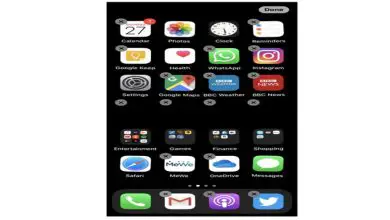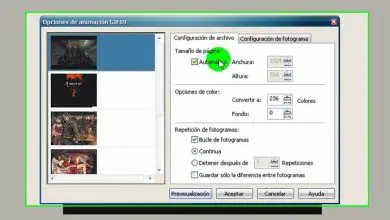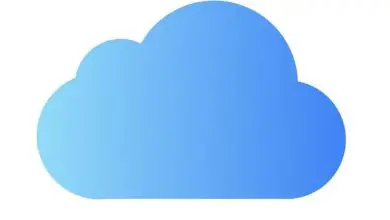Come eliminare tutte le foto da un iPhone per liberare spazio
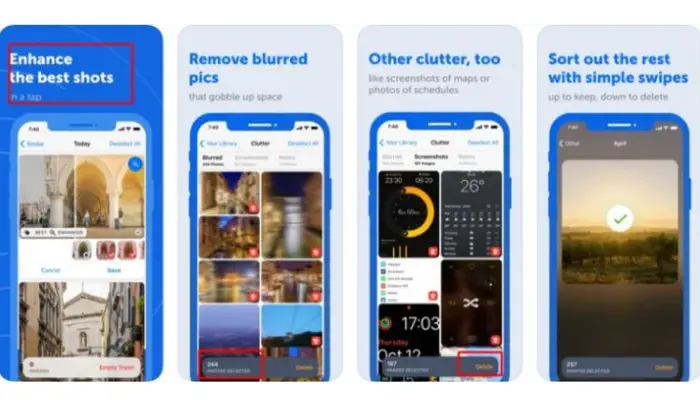
Il colosso Apple ci regala uno dei dispositivi mobili più intelligenti che esistono oggi. Le sue funzioni sono davvero avanzate e con esse puoi eseguire compiti che non potresti fare con un altro strumento informatico. In questo post ci concentreremo su tutto ciò che riguarda l’ eliminazione corretta di tutte le foto da un iPhone.
Successivamente ti diremo perché dovresti eliminare le immagini che hai salvato sul tuo iOS, ti mostreremo anche tutti i passaggi che devi seguire per poter eliminare efficacemente le immagini salvate, con una descrizione dettagliata di ciascuno degli strumenti esistenti. Da questo articolo diventerai un esperto nella gestione di foto e video archiviati sul tuo cellulare iPhone.
Perché eliminare tutte le foto archiviate sul mio dispositivo iOS?

Una delle cose che più caratterizza l’iPhone è la sua memoria, anche se è vero che ti offre un’ottima quantità di memoria, ma è limitata. Cioè, non è possibile espandere la capacità di archiviazione con qualsiasi unità esterna. Il tuo iPhone viene fornito con una quantità limitata di spazio di archiviazione, che va da 16 GB a 256 GB a seconda del modello.
Se inizi a caricare lo spazio di archiviazione con foto o immagini, avrai problemi con quelle app che richiedono una capacità di archiviazione significativa per funzionare in modo efficiente.
Dovresti sapere che le prestazioni del processore del tuo dispositivo iPhone sono progettate per funzionare con la capacità del disco esistente, ma si consiglia che il tuo dispositivo non sia sempre pieno per avere la sua velocità ottimale.
Apple ti offre anche la possibilità di archiviare le nostre foto in iCloud con un limite di 5 GB, quindi in molti casi non è necessario salvarle sul tuo cellulare con questa alternativa di qualità a portata di mano. Gli iPhone sono uno dei telefoni cellulari più sicuri al mondo, ma se lo perdi ti sentirai più al sicuro se hai messo le tue foto in iCloud e non cadono nelle mani di intrusi.
Come eliminare tutte le foto da un iPhone
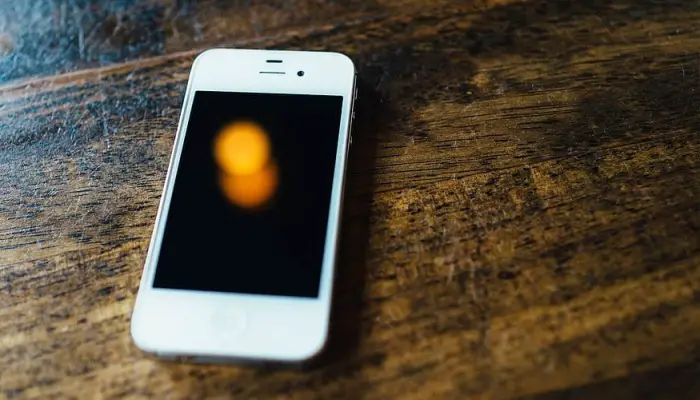
Una volta compreso il motivo per cui devi eliminare o eliminare le foto sul tuo iPhone, dovresti imparare tutti i passaggi necessari per farlo correttamente, senza toccare quei file che sono ricordi preziosi che non vuoi eliminare.
Ti presenteremo immediatamente quattro diversi strumenti che ti aiuteranno a eliminare correttamente tutte le foto da un iPhone.
1- Dalla galleria del dispositivo
Se vuoi eliminare le foto una per una dalla galleria del tuo dispositivo, segui questa guida:
- Vai al Menu del tuo dispositivo mobile.
- Ora seleziona l’ app Foto.
- Scegli l’album che contiene le foto che desideri eliminare.
- È possibile selezionare Rullino foto o Aggiunti di recente a seconda della versione del sistema operativo del telefono cellulare.
- Ora fai clic su ogni foto che desideri eliminare.
- Quindi seleziona Cestino, puoi farlo anche scorrendo direttamente su questa icona.
Non devi dimenticare che le foto non sono state eliminate, sono rimaste solo nel cestino o nella cartella, se volevi eliminarlo, dovresti entrare ed eliminare le foto da lì per sempre. Se vuoi eliminare direttamente l’intero album, dovresti fare quanto segue:
- Vai al Menù.
- Ora scegli Foto.
- Quindi, seleziona l’album che desideri eliminare facendo clic su di esso con il dito.
- Come per l’eliminazione delle foto, puoi trascinarle nel carrello oppure, una volta selezionato l’album, puoi fare clic sul cestino.
2- Con un hard reset (Hardware reset).

Dovresti sapere che un hard reset viene eseguito sull’iPhone quando smette di funzionare correttamente o vogliamo fare una pulizia profonda. Inoltre, per eseguire un hard reset, è necessario forzare il riavvio del telefono cellulare utilizzando una combinazione di tasti diversi.
Successivamente, indicheremo ciascuno dei passaggi in dettaglio:
- Premi costantemente il pulsante di accensione situato sulla destra del tuo iPhone.
- Ora, con lo stesso movimento, premi e rilascia il pulsante di aumento del volume accanto al pulsante di riduzione del volume. Entrambi i comandi si trovano sulla sinistra del tuo iPhone.
- Ebbene, a questo punto apparirà il logo Apple e scoprirai che tutte le applicazioni sono state forzatamente chiuse e lasciano i dati di fabbrica.
3- Da iTunes
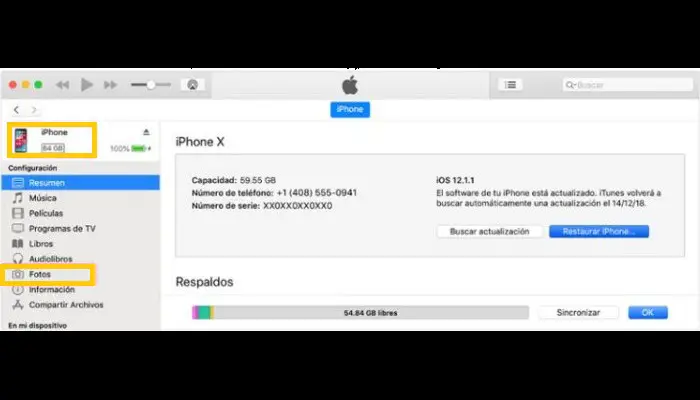
Puoi anche eliminare le foto tramite iTunes sul tuo Mac. Per fare ciò, devi connettere il tuo dispositivo mobile al tuo Mac usando il cavo in dotazione con il telefono.
Ora devi seguire i seguenti passaggi:
- Inserisci il tuo codice iPhone
- Seleziona un telefono cellulare quando appare sull’iPhone tramite l’icona del dispositivo nell’angolo in alto a sinistra
- Ora seleziona Applicazioni.
- Ora fai clic su Foto.
- Tocca Fidati se lavori per un Mac di cui ti fidi.
- Quindi, seleziona le foto che vogliamo eliminare.
- Quindi fare clic sul contenitore della spazzatura o sul cestino
- Ora pulisci la spazzatura.
4- Con un’applicazione esterna
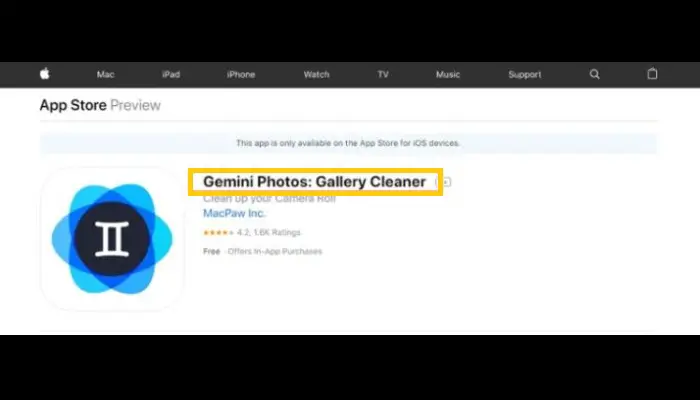
Per eliminare tutte le foto su un iPhone tramite app di terze parti, devi installare Gemini Photo dall’Apple Store.
Scarica Gemini Photos: Gallery Cleaner per iOS
Una volta aperta l’app sul tuo dispositivo mobile, segui questa guida:
- Seleziona l’album fotografico che desideri analizzare
- In questo momento, l’app offre automaticamente immagini che puoi rimuovere in base ai criteri di fotogrammi sfocati o mancanti, nonché foto sfocate.
- Accetti o elimini quelli che ritieni corretti.
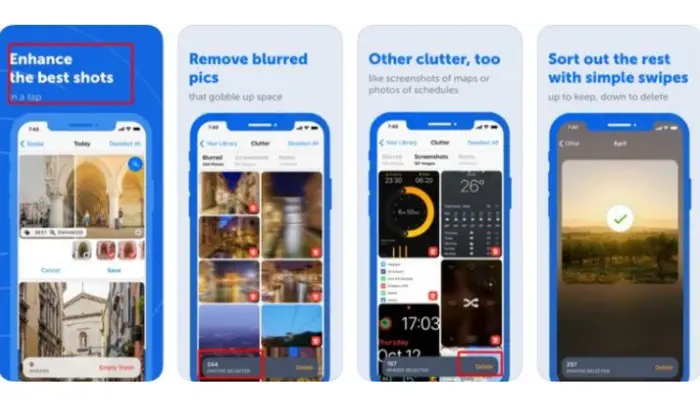
Le migliori app per eliminare foto e file spazzatura da un iPhone o iPad
Ora vogliamo offrirti le migliori applicazioni che puoi trovare nell’App Store ufficiale di Apple in modo che tu possa eliminare tutte le foto da un iPhone e i file che non usi sul tuo iOS. Di seguito descriveremo ciascuna di queste app in dettaglio:
1- Pulitore foto – Organizzatore di album
Quando installi questa app sul tuo iPhone, diventa un potente strumento per pulire e organizzare le foto e i video che si trovano sul tuo dispositivo. Tra le caratteristiche più importanti possiamo citare la compressione, l’analisi e la pulizia automatiche delle foto secondo le tue istruzioni.
2- Screeny
Se hai bisogno di gestire le foto per rimuoverle dal rullino fotografico, con questa applicazione puoi farlo con passaggi molto semplici. Puoi eseguire l’analisi automaticamente tramite l’applicazione, quindi ti verrà offerta la possibilità di eliminarli a tua discrezione. Per utilizzare questa applicazione, devi pagare 1,99 euro.
3- Gestore foto Pro 5
Questa app è una soluzione completa per tutte le foto e i video che hai sul tuo iPhone; Se vuoi organizzarli ed eliminare quelli che non ti servono, questa è un’opzione eccellente.
Questa App esegue l’analisi di varie immagini in JPG, GIF, MP4 e altri formati. Il costo del download di Subversion è di 3,49 euro e non si trova solo nell’App Store per dispositivi iOS.
Scarica Photo Manager Pro 6 per iOS
4- Slide Pro
È il modo più semplice per eliminare e gestire le foto sul tuo iPhone. Il caricamento è gratuito e, quando hai un rullino fotografico pieno di foto, puoi eliminarle molto facilmente con il passaggio del dito.
5- Rimuovere il master per il rullino fotografico
Anche l’ultima delle app per eliminare tutte le foto da un iPhone è un’ottima opzione. Grazie all’accesso di questa app a tutte le tue foto sull’iPhone, puoi eliminarle semplicemente scorrendo. Offre anche una navigazione illimitata e la sua versione Premium non ha pubblicità e la velocità di analisi è molto più alta.